CMS: Automatiseringen maken voor CMS-formulierinzendingen
8 min
In dit artikel
- Een CMS-automatisering voor gepersonaliseerde formulieren maken
- Veelgestelde vragen
Gebruik Wix Automations om ervoor te zorgen dat alle inzendingen die je ontvangt van gepersonaliseerde CMS-formulieren op de juiste manier worden verwerkt. Deze automatisering werkt met alle formulieren die zijn gemaakt met invoerelementen die worden ingediend bij je CMS-verzameling. Kies uit verschillende acties, zoals het uitvoeren van Velo-code, het verzenden van gegevens via webhooks of het koppelen van apps van derden, zoals Google Sheets en Zapier. Je kunt ook meer basisacties automatiseren, zoals het verzenden of ontvangen van e-mails, het maken of bijwerken van contacten, en meer.
Voordat je begint:
- Zorg ervoor dat je het CMS aan je website toevoegt als je dat nog niet hebt gedaan.
- Zorg ervoor dat je een aangepast formulier maakt met invoerelementen die worden ingediend bij een CMS-verzameling.
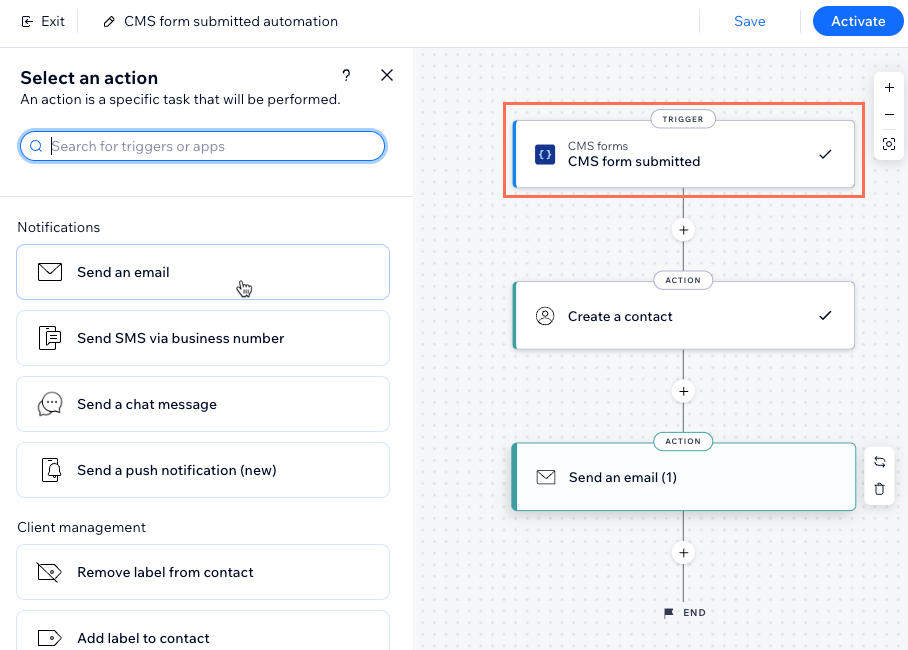
Een CMS-automatisering voor gepersonaliseerde formulieren maken
Kies bij het instellen van je automatisering de CMS-trigger en welke actie je ook wilt laten plaatsvinden wanneer je een inzending ontvangt van je gepersonaliseerde formulier.
Om een automatisering te maken voor het indienen van gepersonaliseerde CMS-formulieren:
- Ga naar Automatiseringen op het dashboard van je website.
- Klik rechtsboven op + Automatisering maken.
- Kies hoe je wilt beginnen met het maken van je automatisering:
- Vanaf nul: Klik op Nieuw om met een lege automatiseringstemplate te beginnen.
- Voorgestelde automatisering: Gebruik de categorieën of zoekbalk om de voorgestelde automatisering te vinden die je wilt bewerken. Klik vervolgens naast de automatisering op Instellen.

- Klik linksboven op de titel om je automatisering een naam te geven.
- Voer CMS in de zoekbalk in en selecteer de trigger voor CMS-formulier ingediend.
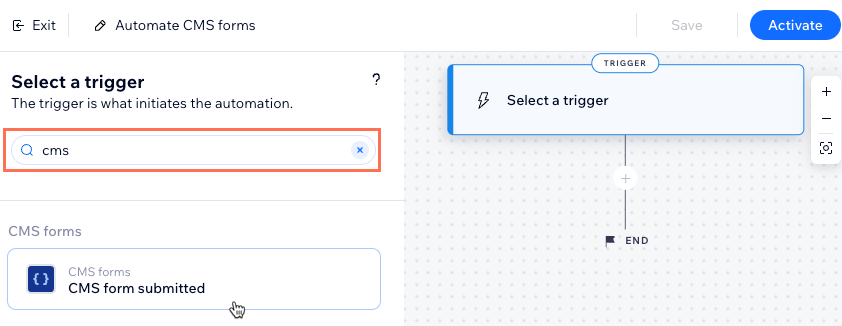
- Selecteer een optie onder Selecteer welk CMS-formulier deze automatisering triggert:
- Elke: Elk formulier dat invoerelementen gebruikt en waarbij het CMS de automatisering activeert.
- Specifiek: Specifieke formulieren die invoerelementen gebruiken en waarbij het CMS de automatisering triggert. Klik op Selecteren, selecteer dan de aangepaste formulieren die je wilt gebruiken en klik op OK.
Let op: Je aangepaste formulieren worden vermeld met de naam van de pagina waarop ze eerst verschijnen, gevolgd door de naam van de dataset en de verzameling die de inzendingen opslaat.
- Klik op Toepassen.
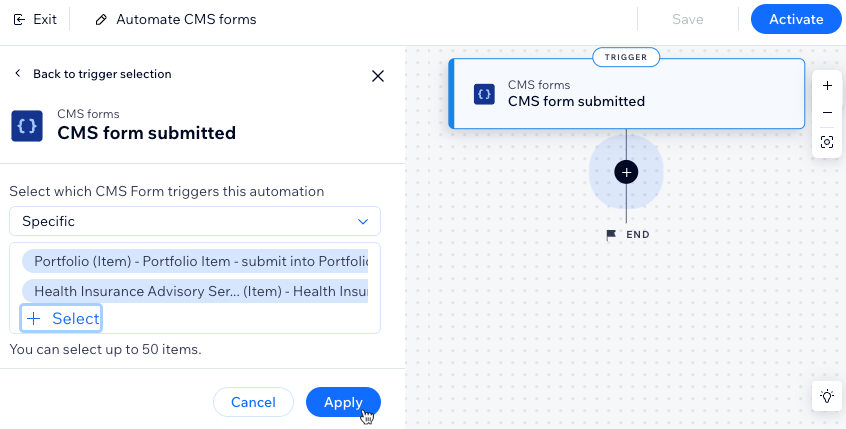
- Klik op het Stap toevoegen-pictogram
 en kies wat je wilt doen:
en kies wat je wilt doen:
Let op: Herhaal deze stap zo vaak als nodig om je automatisering aan te passen.- Vertraging: Voeg een vertraging toe die de automatisering laat wachten voordat de volgende stap wordt uitgevoerd. Kies de duur van de vertraging en klik op Toepassen.
- Voorwaarde: Voeg een voorwaarde toe waardoor de flow alleen kan worden verlengd als aan de voorwaarde is voldaan. Je kunt een ANDERS-pad instellen om te bepalen wat er gebeurt als niet aan de voorwaarde wordt voldaan:
- Klik op Selecteer een eigenschap en kies het dynamische veld dat de automatisering verzamelt wanneer deze wordt uitgevoerd (bijvoorbeeld: Formuliernaam, Formulier-ID).
- Klik op de Logica selecteren-dropdown en kies een operator die de ontvangen gegevens met de waarde vergelijkt (bijvoorbeeld: is gelijk aan, bevat, is waar).
- Klik op de Waarde invoeren-dropdown of het veld dat onder de door jou geselecteerde operator verschijnt. De logica-instructies die je hebt gemaakt, bepalen of de automatisering doorgaat.
- (Optioneel) Klik op + Of / + En om nog een voorwaarde toe te voegen die de automatisering moet controleren.
- Klik op Toepassen.
- Actie: Selecteer een actie die daarna zal plaatsvinden (bijvoorbeeld: een e-mail verzenden, een contactpersoon aanmaken, via webhook verzenden). Stel de actie in met behulp van de beschikbare opties, die variëren afhankelijk van het actietype, en klik dan op Toepassen. Lees meer over de acties die je kunt kiezen.
Tip: Klik op Maak een contactpersoon aan als je de automatisering wilt gebruiken om een e-mail te sturen naar de persoon die het formulier heeft ingediend of als je een bestaande contactpersoon wilt bijwerken. Raadpleeg het gedeelte met veelgestelde vragen hieronder om meer te lezen.
- Klik om te kiezen wat je wilt doen:
- Opslaan: Sla de automatisering op, maar activeer deze nog niet.
- Activeren: Sla je automatisering op en activeer ze.
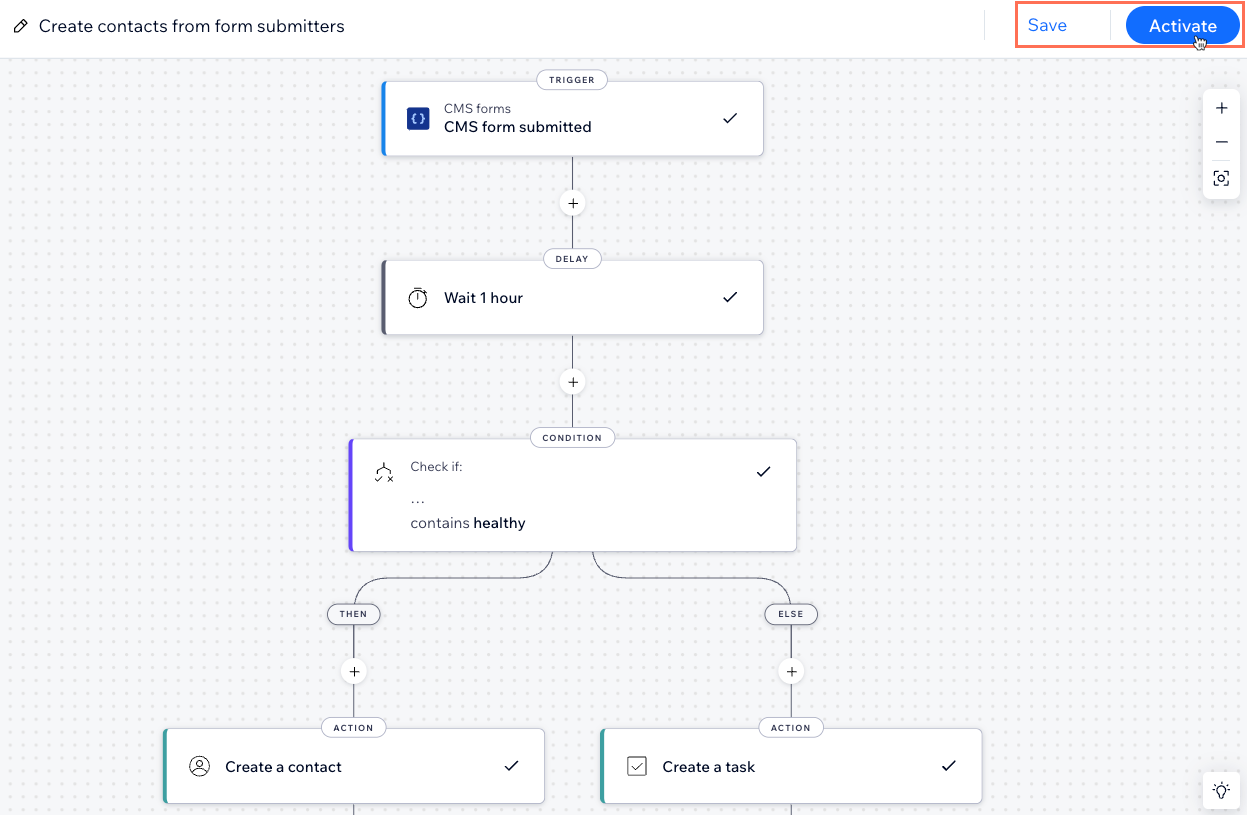
Veelgestelde vragen
Klik hieronder voor antwoorden op veelgestelde vragen over het gebruik van automatiseringen met gepersonaliseerde CMS-formulieren.
Hoe gebruik ik de automatisering om een e-mail te sturen naar de persoon die het formulier heeft ingediend?
Hoe gebruik ik de automatisering om een contactpersoon bij te werken of een nieuwe contactpersoon aan te maken?
Hoe weet ik welke automatiseringen voor mij beschikbaar zijn?
Kan ik mijn automatiseringen koppelen aan apps die ik buiten mijn Wix-website gebruik?
Welke velden van de CMS-verzameling kan ik gebruiken in Wix Automations?



